
Objeto de Conferencia por Video
Descripción general
El Objeto de Conferencia por Video permite que dos o más participantes se unan y participen en una llamada durante un estudio de Labvanced. Puede utilizarse como parte del diseño de un estudio de psicología social o de investigación en equipo, o simplemente como una forma de que te unas a la llamada y proporciones instrucciones adicionales a tus participantes. El Objeto de Conferencia por Video viene con muchas opciones de control como especificar si se permite compartir pantalla o alternar el video, pero también puede adaptarse a tus necesidades experimentales a través de eventos especificando qué debe suceder y cuándo.
Contenido:
- Configuraciones del Estudio para el Objeto de Video
- Propiedades y Funcionalidades Básicas
- Habilitar Compartición de Pantalla
- Eventos: Más Control sobre el Objeto de Conferencia por Video
- Demostraciones Útiles (Importables)
Configuraciones del Estudio
Bajo la pestaña Configuraciones del Estudio en tu estudio, asegúrate de que la opción de Integración de Stream IO (Conferencia por Video) esté habilitada. Aquí, deberás ingresar tu clave API y clave secreta API que son proporcionadas por la plataforma de conferencias por video Stream IO.
Adquisición de Claves API para el Objeto de Conferencia por Video
Al crear una cuenta en StreamIO, puedes navegar a su panel y hacer clic en el botón azul en la esquina superior derecha de la página que dice Crear App. Aquí puedes especificar tus opciones de configuración como la ubicación del servidor que prefieres, etc. Al crearlo, podrás acceder a la clave API y a la clave secreta de la API que luego deberás pegar en las Configuraciones del Estudio de Labvanced como se describió anteriormente.
Propiedades y Funcionalidades Básicas
Agregar el Objeto de Conferencia por Video al Editor
Para poder agregar el Objeto de Conferencia por Video al editor, primero deben ingresarse las claves API en la pestaña Configuraciones del Estudio como se describió en la sección anterior.
Una vez que eso esté resuelto, ahora será posible agregar el Objeto de Conferencia por Video al editor. Al seleccionarlo, se te pedirá que le asignes un nombre de variable único.
Una vez creada la variable, se te pedirá que actives la configuración de audio y video. Según tu estudio, puedes activar solo el audio, solo el video o ambos.
Sobre la Variable de Conferencia por Video
Desde la pestaña Variables, puedes ver la variable creada ahora listada. Ten en cuenta que el Valor Inicial se crea automáticamente. Este se utiliza como el valor predeterminado del ID de Llamada para distinguir la llamada particular (por ejemplo, si tienes múltiples llamadas configuradas en tu estudio, los IDs únicos serán importantes para el diseño y la coordinación de las llamadas).
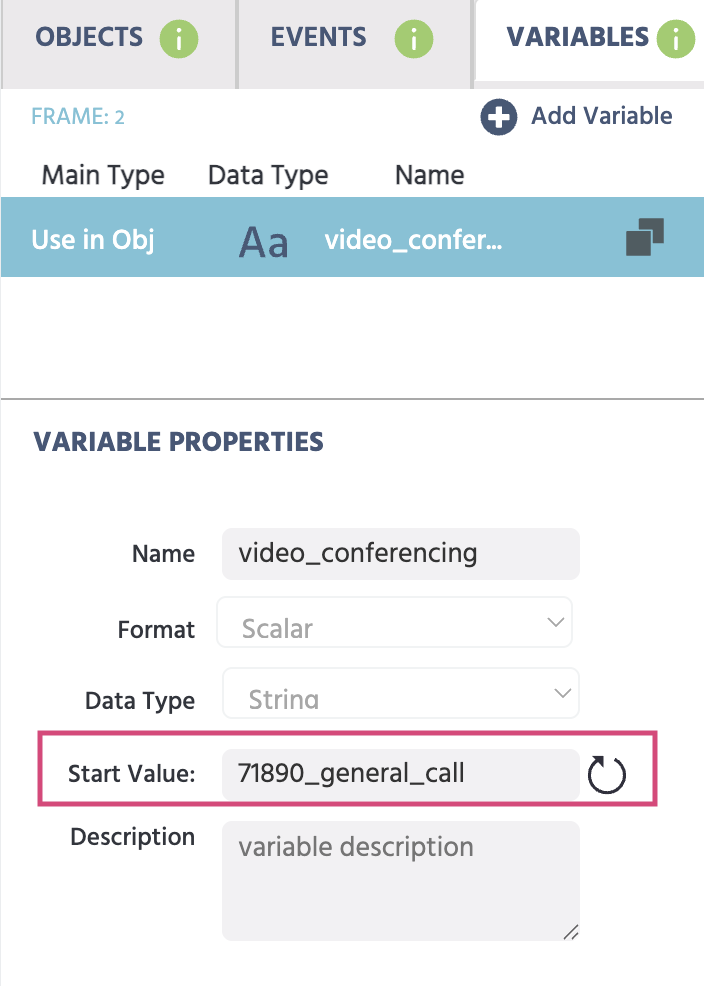
Este valor se utiliza para manejar todas las interacciones con streamIO respecto a la llamada específica.
Si tienes un diseño avanzado o complicado, no dudes en contactarnos con cualquier pregunta.
Nota: El caso base de un estudio que incluye el objeto de Conferencia por Video es que cada participante termine uniéndose a la misma reunión. Este es el comportamiento predeterminado de este objeto si simplemente agregas el objeto a tu tarea y no haces nada más. Si se requiere que los participantes se unan a llamadas separadas, se requiere un poco más de trabajo (es decir, establecer y controlar la variable ID de Llamada) o si la llamada debe limitarse a un número específico de participantes, será necesaria una acción de evento personalizada.
Propiedades del Objeto de Conferencia por Video
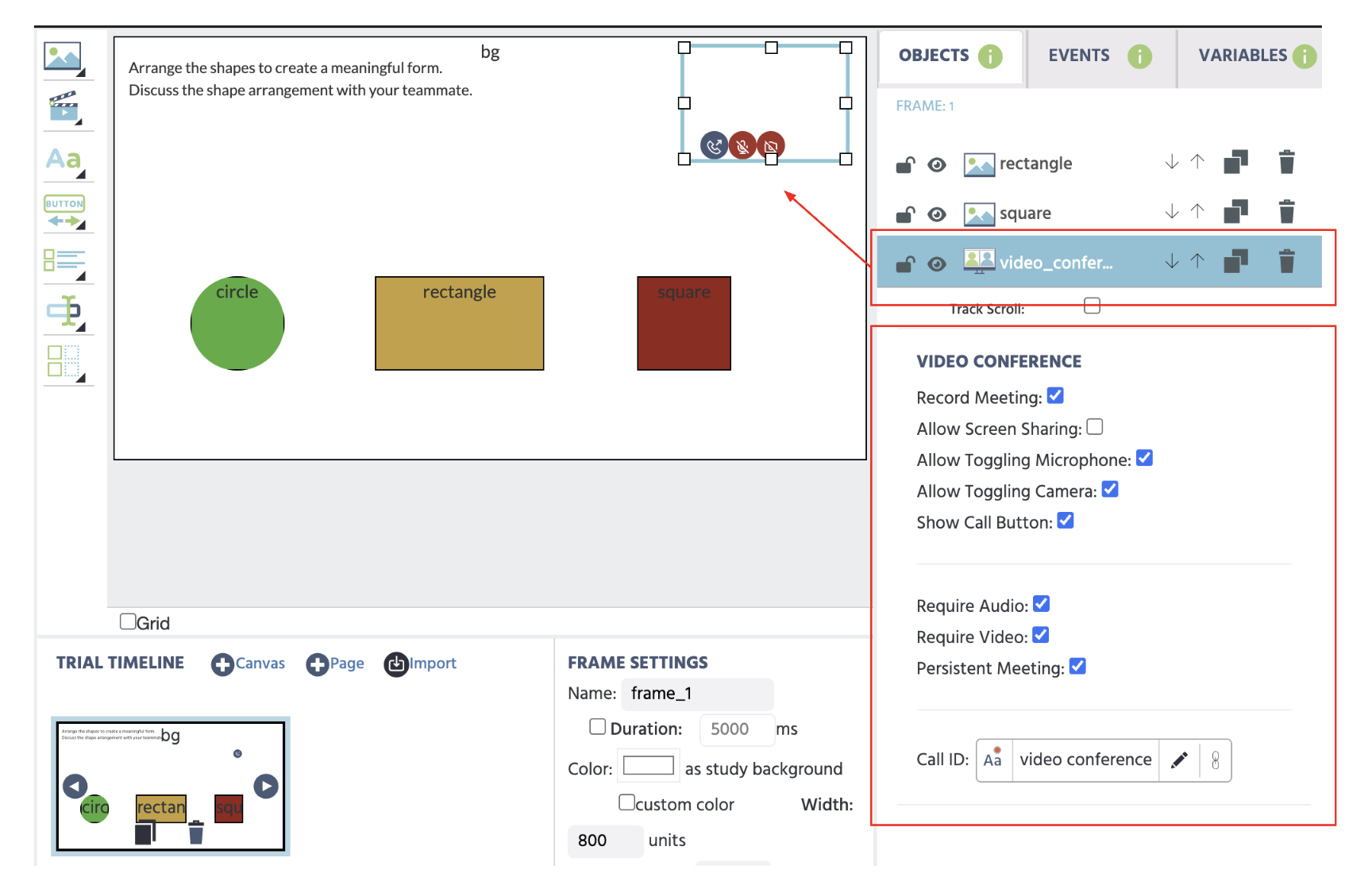
- Grabar Reunión: La opción de grabar reunión te permite grabar (por participante) un archivo .mp4 individual de ellos durante la reunión.
- Permitir Compartición de Pantalla: Habilita la compartición de pantalla durante la llamada. Para obtener instrucciones sobre cómo configurar esto, consulta la próxima sección.
- Permitir Alternar Micrófono: Permite a los participantes alternar su micrófono encendido/apagado.
- Permitir Alternar Cámara: Permite a los participantes alternar su cámara encendida/apagada.
- Mostrar Botón de Llamada: Muestra el botón de llamada que los participantes usan para unirse a una llamada al hacer clic en él. Esto se puede deshabilitar y se pueden usar eventos para hacer que los participantes ingresen automáticamente a una llamada a través de Eventos (ya sea al comienzo del estudio o en cualquier otro punto específico).
Las opciones adicionales incluyen:
- Requerir Audio: Requiere audio durante la llamada, es decir, que los permisos del micrófono estén activados.
- Requerir Video: Requiere video durante la llamada, es decir, que los permisos de la cámara estén activados.
- Reunión Persistente: La conexión de la reunión continúa en segundo plano incluso mientras se realizan otros ensayos, permitiendo a los participantes 'reunirse de nuevo' a la reunión una vez que regresen a una tarea o ensayo donde hay un objeto de conferencia por video.
Descargando Datos
Bajo la pestaña Vista de Datos & Exportar, puedes navegar a una sesión particular para previsualizar las grabaciones de los participantes. Hacer clic derecho en la carpeta de grabaciones te permite descargar las grabaciones .mp4 en una carpeta zip. Dentro de esa carpeta, puedes encontrar las grabaciones específicas.
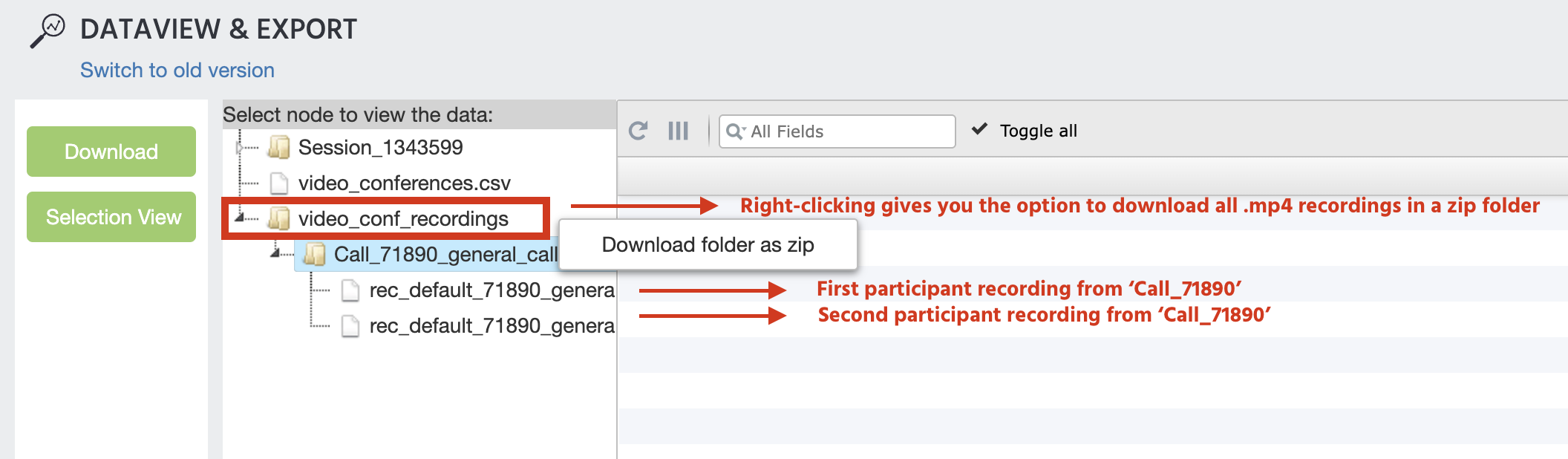
NOTA IMPORTANTE: Las grabaciones se mantienen durante solo 2 semanas debido a la naturaleza de la integración con StreamIO. ¡Asegúrate de descargar tus datos relacionados con la llamada, como archivos de video, antes de ese tiempo!
Habilitar Compartición de Pantalla
Si tu estudio implica compartición de pantalla, se necesitan algunos pasos adicionales para activar esta opción. Para habilitar la compartición de pantalla, debes navegar a tu panel de StreamIO en la aplicación particular que creaste para usar en tu experimento de Labvanced (es decir, la app que hiciste para adquirir las claves API).
Luego, en la configuración de Video & Audio → Roles & Permisos, debes agregar el permiso de Compartición de Pantalla a los usuarios invitados.
Ten en cuenta que en la parte superior debes seleccionar en el menú desplegable Rol la opción invitado y en el menú desplegable Ámbito la opción predeterminado.
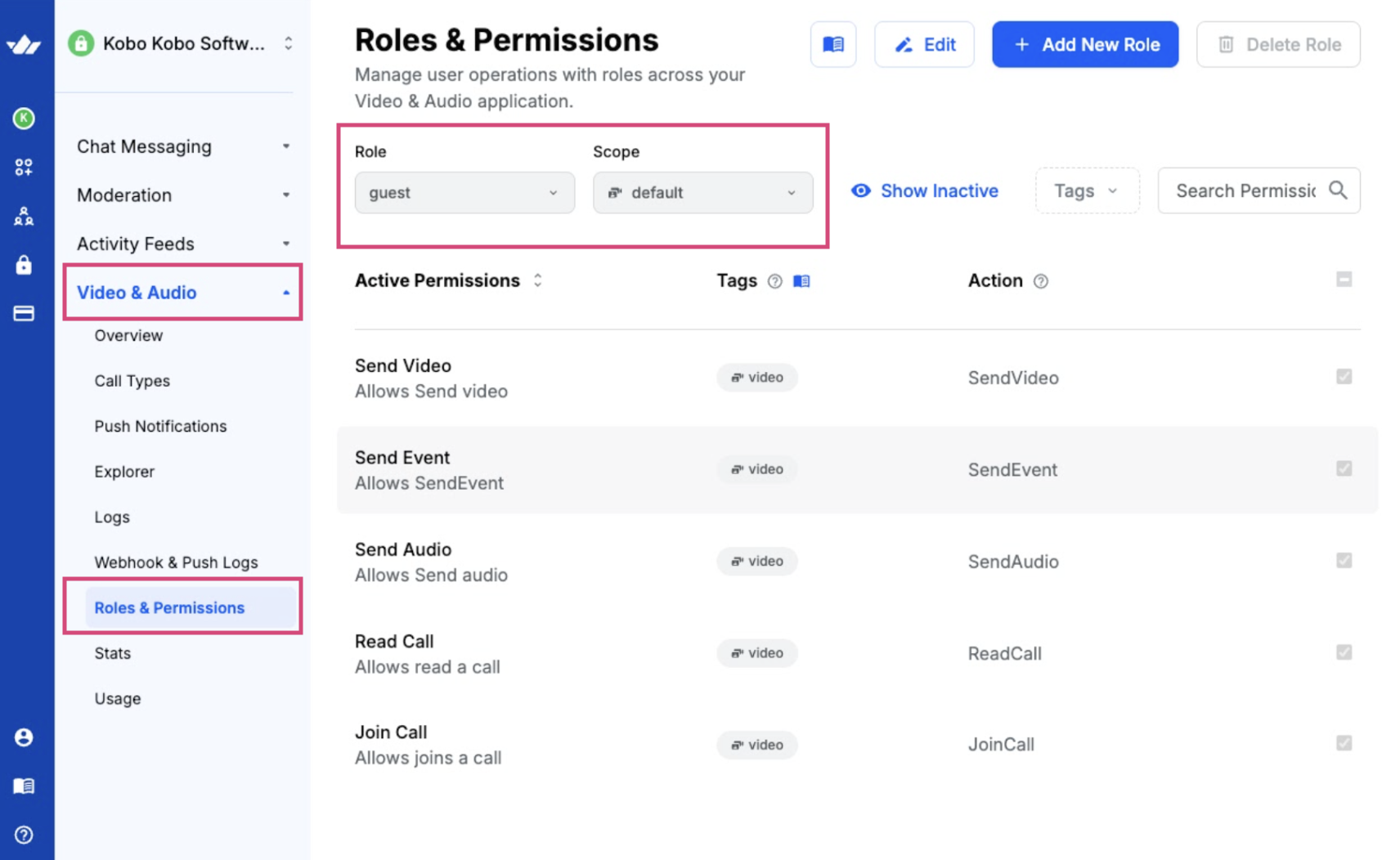
Sin embargo, necesitamos usar el botón Editar en la parte superior de la página y agregar el permiso de Compartición de Pantalla para que tengamos esto como los permisos para el usuario invitado.
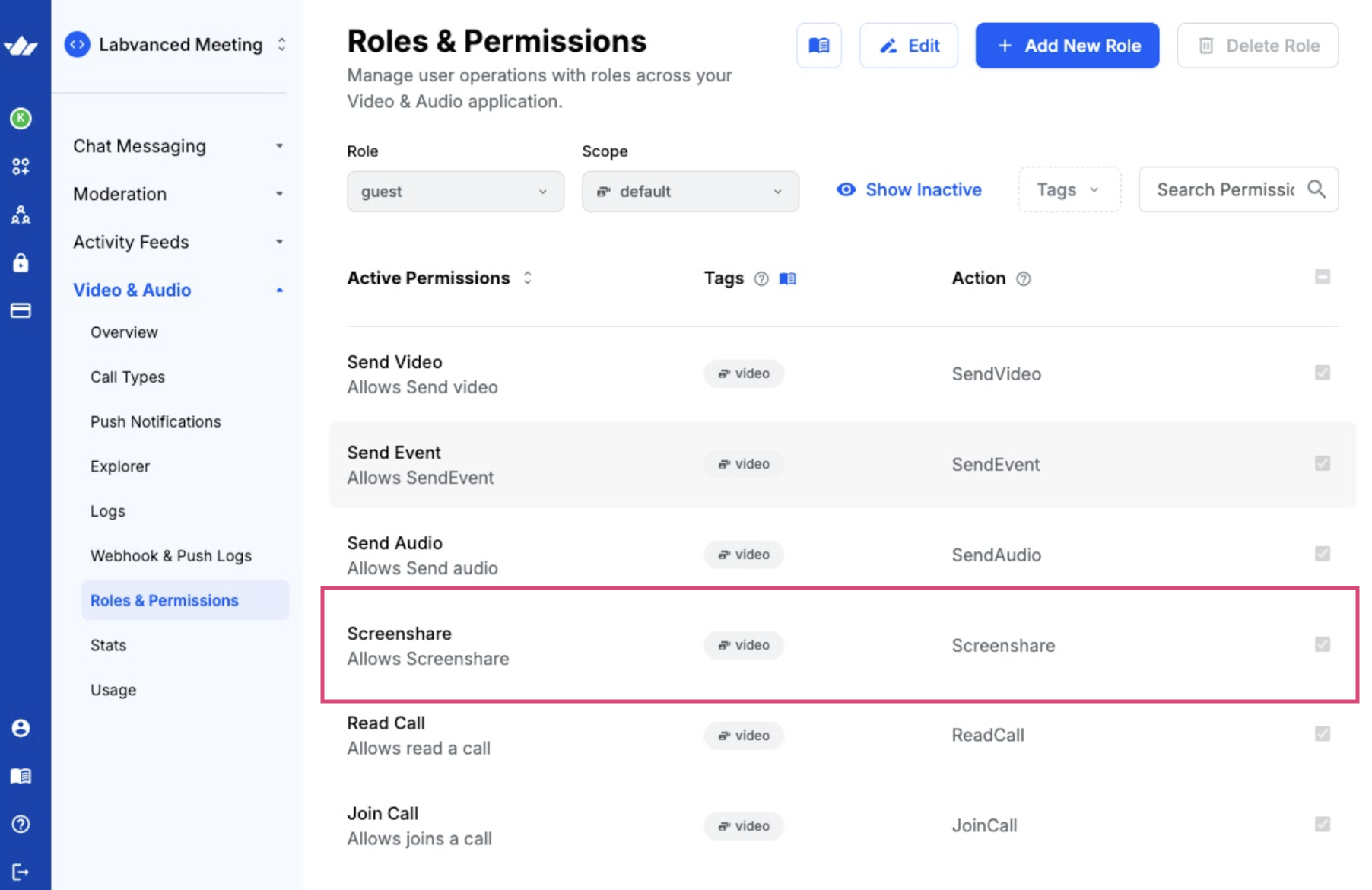
Eventos: Más Control sobre el Objeto de Conferencia por Video
A continuación se presentan algunos eventos relevantes y útiles (disparadores y acciones) relacionados con el manejo del objeto de conferencia por video que vale la pena tener en cuenta al diseñar tu experimento.
Disparador de Objeto Multimedia
La opción de Disparador de Objeto Multimedia te permite usar un aspecto de la llamada como un prerrequisito para que ocurra una acción. Por ejemplo, si un participante JoinedConference, entonces un conjunto particular de acciones puede ocurrir en el experimento, como comenzar a reproducir un video o hacer que aparezca un conjunto específico de instrucciones.

Acción de Establecer Propiedad del Objeto
Desde el menú de Acciones, puedes seleccionar Acciones del Objeto → Establecer Propiedad del Objeto para controlar ciertas propiedades del objeto de conferencia por video.
Al especificar el objeto de conferencia por video como el Objetivo, puedes luego apuntar a cualquier Propiedad de Objeto (ver el menú desplegable en la imagen a continuación) y modificarlo en el transcurso del experimento.
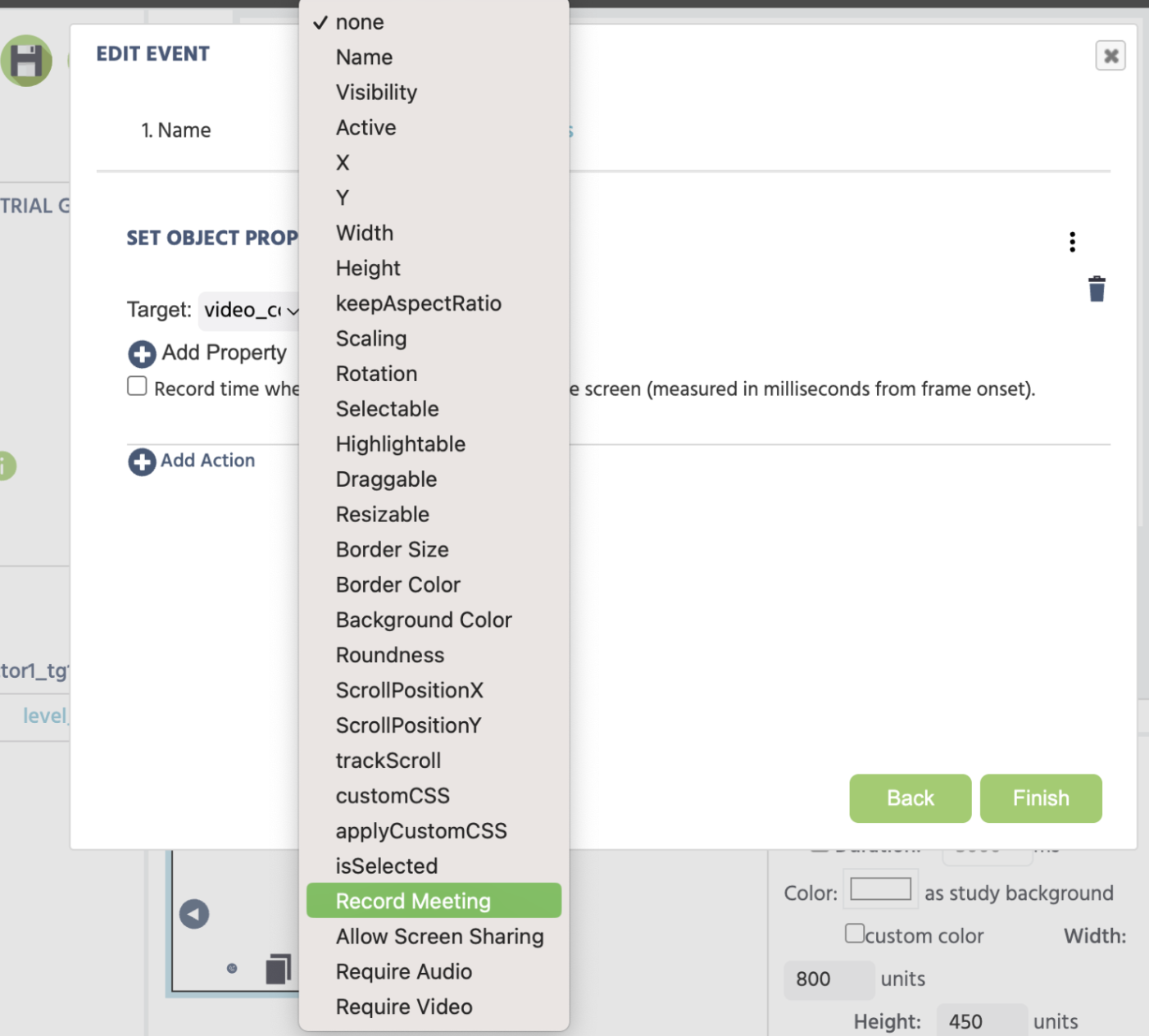
Acción de Controlar Objeto Multimedia
Desde el menú de Acciones, puedes seleccionar Acciones del Objeto → Controlar Objeto Multimedia para controlar las funcionalidades del objeto de conferencia por video.
Con el objeto configurado como el Objetivo, puedes entonces indicar el efecto deseado que deba ocurrir al dispararse un trigger. Por ejemplo, si alguien hace clic en un botón (Disparador), controlar el Objeto Multimedia (el objeto de conferencia por video que es el objetivo) de tal manera que el participante pueda unirse a la llamada.
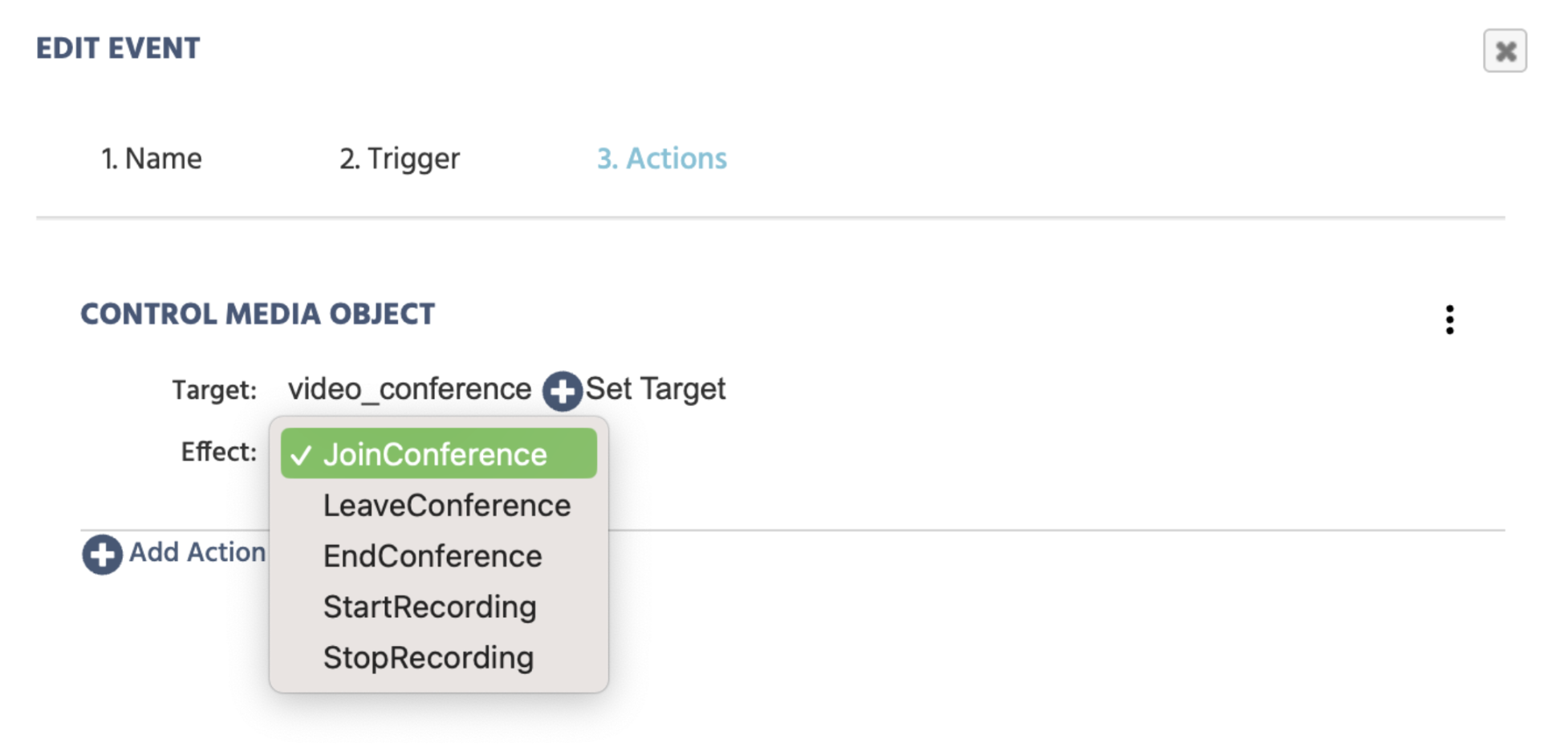
Nota: Ten en cuenta una distinción importante entre las opciones ‘LeaveConference’ y ‘EndConference’. ‘LeaveConference’ es esencialmente como colgar una llamada y permite al participante salir de la llamada. Por el contrario, ‘EndConference’ tiene implicaciones más impactantes y cierra la llamada de forma permanente, haciéndola inutilizable en el futuro.
Demostraciones Útiles del Objeto de Conferencia por Video (Importables)
A continuación se presentan algunos estudios útiles que se pueden encontrar en la Biblioteca de Experimentos Públicos. Puedes ver cómo se configuran los objetos y eventos, demostrando funcionalidades específicas del Objeto de Conferencia por Video.
En esta demostración, puedes realizar una llamada de conferencia con el participante antes de que complete el cuestionario SCS-SF y reunirte con ellos después de que envíen el cuestionario: https://www.labvanced.com/page/library/71890